概述: 本文將介紹最簡單和完整的方法,將所有數據從Android或iPhone設備傳輸到OnePlus 9/9 Pro / 9T / 9T Pro,以及從OnePlus 9/9 Pro / 9T / 9T恢復已刪除和丟失的數據Pro,以及如何在OnePlus 9/9 Pro / 9T / 9T Pro上備份數據。如果您有類似的需求,請不要錯過這篇文章。
OnePlus的下一代旗艦OnePlus 9系列已準備就緒。OnePlus 9和OnePlus 9 Pro將配備採用5nm工藝的Qualcomm Snapdragon 875旗艦處理器。OnePlus 9使用6.55英寸FHD屏幕,OnePlus 9 Pro使用6.8英寸QHD屏幕。它們都支持65W有線充電和40W無線充電。OnePlus 9 Pro還支持IP68防塵防水等級。至於OnePlus 9T系列,它們極有可能配備有競爭力的攝像頭設置,並成為OnePlus的第一批真正出色的照相手機。
無論您以什麼理由購買OnePlus 9系列,毫無疑問,OnePlus 9系列絕對是一款非常出色的旗艦手機。但是,無論手機多麼出色,使用時都會遇到一些棘手的問題。它可能是數據傳輸,數據恢復或數據備份。無論您遇到哪種類型的問題,我們都將在下面給出詳細的解決方案。
第1部分OnePlus 9 / 9T(Pro)數據傳輸
方法1從OnePlus還原數據到OnePlus 9/9 Pro / 9T / 9T Pro
方法2從Android / iPhone直接將數據傳輸到OnePlus 9/9 Pro / 9T / 9T Pro(推薦)
方法3從備份到OnePlus 9傳輸數據/ 9 Pro / 9T / 9T Pro
第2部分OnePlus 9 / 9T(Pro)數據恢復
方法1從OnePlus交換機還原數據到OnePlus 9/9 Pro / 9T / 9T Pro
方法2從沒有備份的OnePlus 9/9 Pro / 9T / 9T Pro還原數據 (推薦)
方法3從備份到OnePlus 9/9 Pro還原數據/ 9T / 9T Pro
方法4從OnePlus 9/9 Pro / 9T / 9T Pro恢復數據並獲得最佳數據恢復
第3部分OnePlus 9 / 9T(Pro)數據備份
方法1使用OnePlus交換機從OnePlus 9 / 9T(Pro)備份數據
方法2使用移動傳輸從OnePlus 9 / 9T(Pro)備份數據
方法3使用Android數據備份和還原從OnePlus 9 / 9T(Pro)備份數據
第1部分OnePlus 9 / 9T(Pro)數據傳輸
方法1從OnePlus交換機還原數據到OnePlus 9/9 Pro / 9T / 9T Pro
作為OnePlus用戶,您不應該不熟悉OnePlus Switch。它是專用於管理手機數據的應用程序。如果您是OnePlus的老用戶,並且曾經使用OnePlus Switch備份過手機數據,則可以輕鬆地將其還原到OnePlus 9/9 Pro / 9T / 9T Pro。
步驟1.解鎖OnePlus 9/9 Pro / 9T / 9T Pro,並將其連接到穩定的WI-FI網絡字。
步驟2.打開OnePlus Switch應用程序,然後登錄到用於備份的帳戶。
步驟3.點擊“備份和還原”>“還原備份”。
步驟4.從列表中選擇一個備份文件,將其還原到OnePlus 9/9 Pro / 9T / 9T Pro。
方法2:將數據從Android / iPhone直接傳輸到OnePlus 9/9 Pro / 9T / 9T Pro
對於絕大多數用戶而言,即使他們以前沒有使用過OnePlus手機,他們也沒有任何備份文件,快速傳輸數據的最佳方法是使用可靠的數據專業軟件,而Mobile Transfer是您的最佳選擇。
Mobile Transfer是專業級的數據遷移和數據管理軟件,即使它們運行不同的操作系統,也可以在不同的智能手機之間輕鬆地傳輸數據。它使您可以傳輸幾乎所有電話數據,包括圖片,視頻,照片,聯繫人,短信,音頻,通話記錄,音樂,應用程序,應用程序數據,文檔等。強大的兼容性使其能夠支持市場上幾乎所有主流智能手機品牌,例如OnePlus,三星,華為,小米,谷歌,iPhone,OPPO,vivo,HTC,LG,索尼,Honor,Redmi,中興等。看看它是如何工作的。
使用此方法之前,請根據您計算機的操作系統下載相應版本的Mobile Transfer,然後按照軟件的提示將其安裝在計算機上。之後,請按照以下步驟繼續。
步驟1.運行Mobile Transfer,單擊主頁上的“ Phone to Phone Transfer”,然後按“開始”。

步驟2.使用舊的Android或iPhone設備以及新的OnePlus 9/9 Pro / 9T / 9T Pro將它們的USB電纜連接到同一台計算機。檢測後,它們將顯示在軟件的每一面。請確保它們在右側,否則請單擊“翻轉”進行調整。

步驟3.準備好手機後,舊手機上的所有可傳輸文件都會列出,選中所需文件類型旁邊的框,然後單擊“開始傳輸”以將其同步到OnePlus 9/9 Pro / 9T / 9T Pro。

提示:如果要擦除OnePlus 9/9 Pro / 9T / 9T Pro上的所有數據,請在數據傳輸之前檢查“複製前清除數據”。
方法3:將數據從備份傳輸到OnePlus 9/9 Pro / 9T / 9T Pro
如果您曾經使用Mobile Transfer備份過舊的電話數據,或者您擁有Mobile Transfer可以識別的備份文件,那麼Mobile Transfer也可以備份和還原您的電話數據,那麼您可以輕鬆地從這些備份文件中還原數據到OnePlus 9/9 Pro / 9T / 9T Pro。
如果您有MobileTrans / Kies / iTunes的備份文件:
步驟1.運行Mobile Transfer,單擊“從備份還原”,然後根據您擁有的備份文件的類型選擇“ MobileTrans”或“ Kies”或“ iTunes”。

步驟2.通過USB電纜將OnePlus 9/9 Pro / 9T / 9T Pro連接到計算機,然後從列表中選擇一個備份文件。

步驟3.選擇要還原的文件,然後單擊“開始傳輸”以將其同步到OnePlus 9/9 Pro / 9T / 9T Pro。
如果您有iCloud備份文件:
步驟1.運行Mobile Transfer,單擊“從備份還原”,然後選擇“ iCloud”。

步驟2.登錄您的iCloud帳戶,然後將OnePlus 9/9 Pro / 9T / 9T Pro連接到計算機。

步驟3.從列表中選擇一個iCloud備份文件,然後點擊“下載”以將其下載到您的計算機。

步驟4.下載後,將提取並顯示所選備份中的所有可恢復文件。然後選擇要還原的文件,然後單擊“開始傳輸”以將其同步到OnePlus 9/9 Pro / 9T / 9T Pro。
如果您有OneDrive備份文件:
步驟1.運行Mobile Transfer,點擊“從備份還原”,然後選擇“ OneDrive”。

步驟2.登錄您的OneDrive帳戶,然後將OnePlus 9/9 Pro / 9T / 9T Pro連接到計算機。

步驟3.登錄後,將列出您備份到OneDrive的所有可恢復文件,選擇要還原的文件,然後單擊“開始傳輸”以將其同步到OnePlus 9/9 Pro / 9T / 9T Pro。

第2部分OnePlus 9 / 9T(Pro)數據恢復
上面是數據遷移的一些常用方法,然後我們將介紹幾種數據恢復的常用方法。
方法1從OnePlus交換機還原數據到OnePlus 9/9 Pro / 9T / 9T Pro
我們已經在第1部分的方法1中提到了該方法的具體操作,如果您想了解更多,請返回方法1。
方法2從OnePlus 9/9 Pro / 9T / 9T Pro還原數據而不進行備份
現在,請集中精力於此方法2,因為您與許多其他用戶一樣,沒有任何備份文件。要在不進行備份的情況下從OnePlus 9/9 Pro / 9T / 9T Pro恢復已刪除和丟失的數據,您不能錯過OnePlus Data Recovery。
顧名思義,OnePlus Data Recovery可以從任何OnePlus手機輕鬆恢復所有丟失或刪除的數據,例如聯繫人,照片,短信,視頻,音頻,通話記錄,WhatsApp消息等,當然還包括您的OnePlus 9/9 Pro / 9T / 9T Pro。更引人注目的是,它絕對專業,安全且高效。它不會損壞您的電話數據,也不會監視甚至洩露您的隱私。
請單擊以在您的計算機上下載相應版本的OnePlus Data Recovery,然後按照提示進行安裝。
步驟1.安裝後,運行軟件,然後在主頁上點擊“ Android Data Recovery”。

步驟2.使用其USB電纜將OnePlus 9/9 Pro / 9T / 9T Pro連接到計算機。用盡所有方法使軟件可以檢測到您的手機,所有可以幫助您成功連接的提示均顯示在軟件界面上,這絕對不會給您帶來麻煩。

然後,請按照提示在手機上打開USB調試,然後單擊“確定”。
步驟3.建立連接後,程序將列出所有可以檢索的數據類型。您只需要選擇要掃描和還原的項目,然後單擊“下一步”。

提示:現在,該程序將默認執行常規掃描過程,請注意界面上的最新發展,因為掃描過程將需要您的協助進行下一步操作。

步驟4.掃描完成後,將顯示所有找到的結果,您可以逐一預覽它們,然後選擇所需的內容,然後單擊“恢復”將其保存回OnePlus 9/9 Pro / 9T / 9T Pro。

提示:儘管標準掃描模式可以節省更多的掃描時間,但可能會丟失一些重要數據。如果找不到所需的數據,請不要緊張,然後單擊深度掃描以再次掃描。
方法3從備份還原數據到OnePlus 9/9 Pro / 9T / 9T Pro
眾所周知,如果您曾經使用此軟件備份過OnePlus 9/9 Pro / 9T / 9T Pro,或者您擁有可以被識別的備份文件,則OnePlus Data Recovery還可以備份和還原手機數據。該軟件,則可以輕鬆將其還原到設備或計算機上。
步驟1.運行軟件,然後在主界面上點擊“ Android數據備份和還原”。

步驟2.通過USB電纜將OnePlus 9/9 Pro / 9T / 9T Pro連接到計算機。
步驟3.成功連接後,在下一個界面上點擊“設備數據還原”或“一鍵還原”。

步驟4.現在,程序將掃描並列出所有備份文件,請根據需要選擇其中一個,然後按“開始”開始還原數據。

如果選擇“設備數據還原”,則在按“開始”按鈕後,需要選擇所需的文件,然後單擊“還原到設備”或“還原到PC”將其全部保存。

方法4從具有最佳數據恢復的OnePlus 9/9 Pro / 9T / 9T Pro恢復數據
在眾多數據恢復軟件中,除了OnePlus Data Recovery外,您還可以選擇最佳數據恢復軟件來從OnePlus 9/9 Pro / 9T / 9T Pro恢復已刪除和丟失的數據。
Best Data Recovery可以幫助從手機,計算機,硬盤驅動器,閃存驅動器,存儲卡,數碼相機等還原照片,文檔,電子郵件,音頻,視頻等,即使您沒有任何備份文件也是如此。
步驟1.在計算機上下載,安裝並運行Best Data Recovery。並使用USB電纜同時將OnePlus 9/9 Pro / 9T / 9T Pro連接到計算機。

步驟2.當設備被識別後,首先,您應該選擇要在主界面上恢復的數據類型。然後選擇OnePlus 9/9 Pro / 9T / 9T Pro的磁盤名稱,然後點擊“掃描”以使用“快速掃描”模式開始掃描設備中丟失的內容。
步驟3.等待掃描完成,所有找到的結果都會列出,您可以使用“過濾器”功能快速找到要恢復的文件。選擇所需文件後,單擊“恢復”將其全部恢復。

提示:如果無法檢測到所需的丟失數據,則可以單擊“深度掃描”重新掃描設備。深度掃描將花費更多時間來完成整個掃描過程,但是它可以掃描出更多可以恢復的數據。
第3部分OnePlus 9 / 9T(Pro)數據備份
毫無疑問,備份您的電話數據肯定會花費您一些時間。但是,無論是數據遷移還是數據恢復,當您有一些備份文件時,您都將更容易完成它。接下來,我們將告訴您如何輕鬆在OnePlus 9/9 Pro / 9T / 9T Pro上備份數據。
方法1使用OnePlus交換機從OnePlus 9 / 9T(Pro)備份數據
- 在OnePlus 9/9 Pro / 9T / 9T Pro上打開“設置”應用,然後點擊“系統”>“備份”。
- 啟用“備份到Google雲端硬盤”選項,然後點擊“立即備份”。
- 啟動OnePlus Switch應用。
- 點擊“備份和還原”>“新備份”。
- 選擇您要備份的文件和設置,點擊“立即備份”。
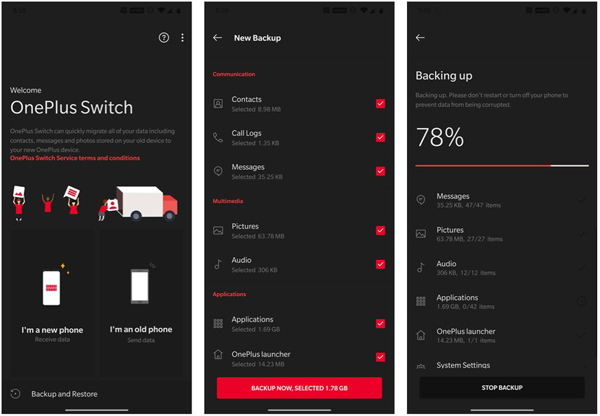
方法2通過移動傳輸從OnePlus 9 / 9T(Pro)備份數據
步驟1.運行Mobile Transfer,然後在主界面中單擊“備份電話”。

步驟2.通過USB電纜將OnePlus 9/9 Pro / 9T / 9T Pro連接到計算機。

步驟3.等待設備被識別,選擇要備份的文件,然後點擊“開始傳輸”。
方法3從OnePlus 9 / 9T(Pro)與Android數據備份和還原備份數據
步驟1.運行OnePlus Data Recovery軟件,然後在其主頁上點擊“ Android Data Backup&Restore”。

步驟2.使用USB電纜將OnePlus 9/9 Pro / 9T / 9T Pro連接到計算機。
步驟3.一旦檢測到設備,請在下一個界面上點擊“設備數據備份”或“一鍵式備份”。

步驟4.選擇要備份的文件,按“開始”開始備份過程。


